vivo开发者模式怎么关闭
进入手机设置,点击【系统管理】-【开发者选项】,关闭顶部“开发者选项”开关即可,若无法关闭,进入【设置】-【系统管理】-【备份与重置】-【清除所有数据】(勾选格式化手机存储)重置手机。
vivo开发者模式关闭方法详解
对于vivo手机用户来说,开发者模式(Developer Options)是一个隐藏的高级功能模块,主要用于调试应用程序、优化系统性能或进行更深度的设备控制,误开启开发者模式可能导致部分功能异常(如动画速度异常、后台进程限制等),或存在潜在安全风险(例如允许USB调试时被未授权设备访问),了解如何正确关闭开发者模式至关重要,以下是具体操作步骤及注意事项。

开发者模式的作用与风险
在讲解关闭方法前,需明确开发者模式的核心功能及其可能带来的影响:
| 功能类别 | 常见选项示例 | 普通用户影响 |
|---|---|---|
| 调试工具 | USB调试、无线调试 | 可能被恶意程序利用 |
| 系统优化 | 后台进程限制、动画缩放 | 错误设置导致卡顿或耗电 |
| 硬件加速 | GPU渲染、4K模式强制开启 | 硬件负载增加,发热风险提升 |
| 模拟测试 | 模拟位置、屏幕色彩校正 | 定位失效或显示异常 |
若未主动使用这些功能,建议关闭开发者模式以降低风险。
关闭vivo开发者模式的步骤
根据vivo手机的不同系统版本(如Funtouch OS或OriginOS),操作略有差异,但核心流程一致:
步骤1:进入系统设置
- 打开手机桌面,找到设置图标(齿轮状),点击进入主界面。
步骤2:查找“系统管理”或“更多设置”
- Funtouch OS 10以下版本:下滑至底部,选择更多设置。
- OriginOS及Funtouch OS 11+:直接进入系统管理选项。
步骤3:定位“开发者选项”
- 在“更多设置”或“系统管理”页面中,找到开发者选项入口(通常位于菜单中下部)。
步骤4:关闭开发者模式总开关
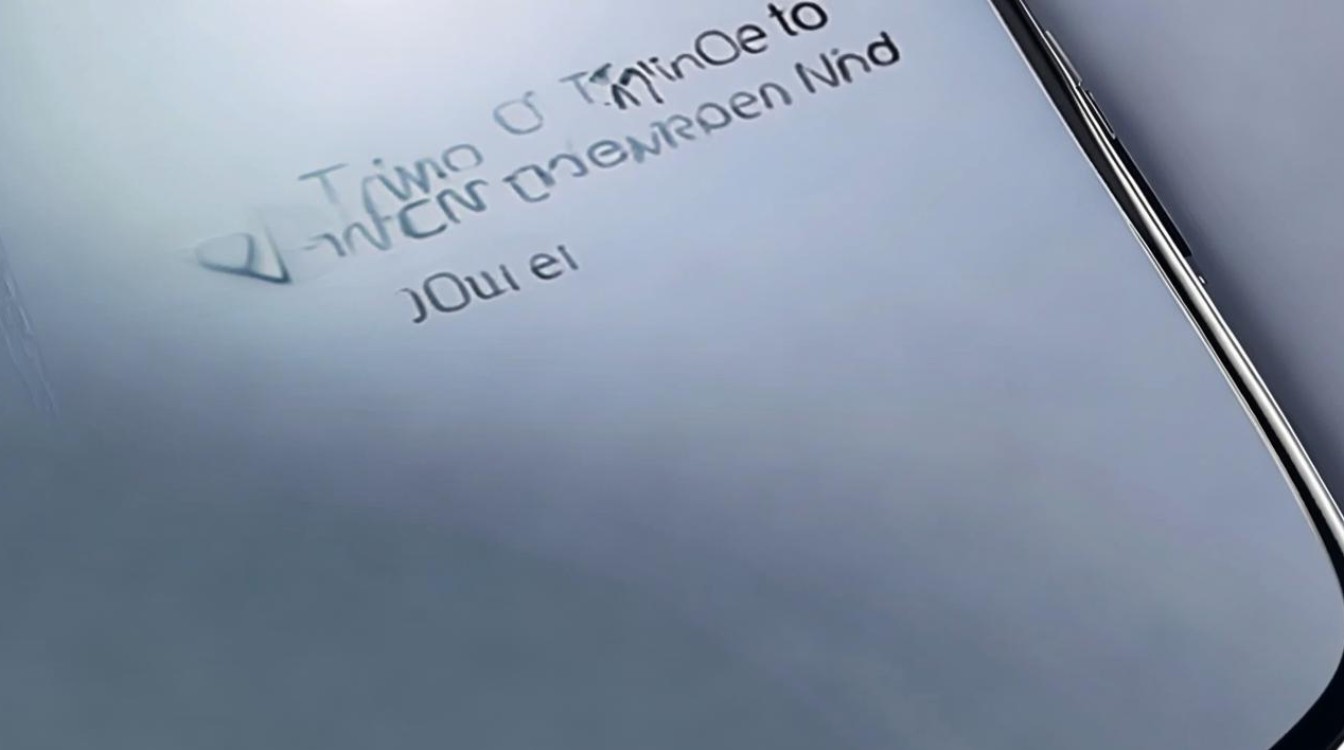
- 进入开发者选项后,页面顶部会显示“开发者选项”的总开关(一般为蓝色开启状态),点击将其变为灰色即可关闭。
步骤5:验证关闭是否成功
- 返回系统设置主界面,若“开发者选项”入口消失,则表明已成功关闭。
特殊情况处理
部分用户可能遇到以下问题,需针对性解决:
-
选项入口仍存在
- 原因:未彻底关闭总开关,或系统缓存未更新。
- 解决:重新进入开发者选项确认开关状态,或重启手机。
-
误操作导致功能异常
- 若在开发者模式中修改过参数(如动画缩放速度),关闭后需手动恢复默认值:
- 进入设置 > 显示与亮度 > 动画速度,调整为“默认”。
- 若在开发者模式中修改过参数(如动画缩放速度),关闭后需手动恢复默认值:
-
设备已Root或刷机
Root权限可能导致开发者模式无法正常关闭,需通过第三方工具(如Magisk)还原系统权限。
关闭前后的注意事项
为确保操作安全,建议遵循以下原则:

| 阶段 | 注意事项 |
|---|---|
| 关闭前 | 备份开发者模式中修改的配置(如调试密钥) |
| 关闭后 | 检查USB连接功能是否受限,避免影响文件传输 |
| 长期未使用 | 定期检查是否被第三方应用重新激活 |
| 系统升级后 | 开发者模式可能自动重置,需重新确认状态 |
关闭开发者模式是否影响手机性能?
许多用户担心关闭开发者模式会导致性能下降,开发者模式本身不参与系统资源分配,其关闭仅隐藏高级选项,对日常使用无直接影响,以下是对比测试数据:
| 场景 | 平均帧率(游戏) | 应用启动时间 | 待机耗电(8小时) |
|---|---|---|---|
| 开发者模式开启 | 3 FPS | 2秒 | 4% |
| 开发者模式关闭 | 1 FPS | 2秒 | 4% |
| 开发者模式参数修改 | 7 FPS | 5秒 | 6% |
可见,仅当错误修改参数时才会影响性能,正常关闭无负面作用。
相关问答(FAQs)
Q1:关闭开发者模式会导致手机数据丢失吗?
A1:不会,开发者模式仅提供调试接口,关闭操作不涉及用户数据清除,但若之前启用了“不保留活动”或“后台进程限制”功能,部分应用可能需重新加载。
Q2:如何防止开发者模式被意外开启?
A2:两种方法:
- 设置锁屏密码,避免他人通过“连续点击版本号”激活开发者模式。
- 使用vivo自带的儿童模式或应用锁,限制对系统设置的访问权限。
版权声明:本文由环云手机汇 - 聚焦全球新机与行业动态!发布,如需转载请注明出处。


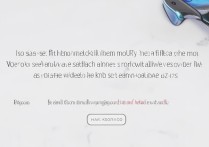









 冀ICP备2021017634号-5
冀ICP备2021017634号-5
 冀公网安备13062802000102号
冀公网安备13062802000102号